
Dit handvol tips kan u helpen het meeste uit de camera van uw Note 4 te halen
Samsung heeft vooruitgang geboekt bij het verbeteren van de kwaliteit van zijn camera's met de Galaxy Note 4, en we willen u helpen er het maximale uit te halen. Naarmate de camerakwaliteit is verbeterd, is de software wat teruggeschroefd, en hoewel je niet extreem wordt granulaire controle over je opnamen, je hebt een paar verschillende knoppen om in te drukken om het meeste uit de Note 4 te halen heeft. Lees onze volledige lijst met cameratips en -trucs van Note 4 - ze kunnen u misschien helpen bij het maken van die volgende geweldige foto of video.
Meer: Lees onze Samsung Galaxy Note 4 recensie
Sleep veelgebruikte instellingen naar het zijpaneel

Het is niet meteen duidelijk bij het openen van de camera-app, maar je kunt je vaak gebruikte camera-instellingen naar het zijpaneel slepen om ze snel te openen. Terwijl de instellingen zijn uitgevouwen, houdt u de instelling die u vaak wilt gebruiken ingedrukt en sleept u deze naar de rand. Beschikbare plekken voor de instelling lichten op en laten u zien waar u deze kunt plaatsen. U kunt daar maximaal drie van uw eigen instellingen opslaan en deze wanneer u maar wilt omwisselen. Met snelle schakelingen zoals HDR en slow motion-video kunt u die kostbare seconden besparen de volgende keer dat u een foto gaat maken.
Verizon biedt de Pixel 4a aan voor slechts $ 10 / maand op nieuwe onbeperkte lijnen
Schakel HDR in

We hebben dit eerder genoemd op de Galaxy S5 en Note 4, maar er is echt weinig reden om de standaard automatische modus te gebruiken wanneer de HDR-modus zo geweldig is op deze camera. Het vertraagt de opnamesnelheid niet merkbaar, maar het zorgt ervoor dat je foto's eruit springen met dat extra beetje kleur en contrast. Je verliest de mogelijkheid om de belichting, ISO en meetvlek handmatig in te stellen, maar dat is het waard bijna alle situaties, vooral als je niet eerder met de camera wilt spelen schieten.
De HDR-schakelaar bevindt zich aan de linkerkant van de zoeker als je in de camera zit, of als je hem toevallig uit de balk hebt verwijderd, kun je hem vinden in de instellingen.
Gebruik de modus 'brede selfie'

Hoewel velen van ons nog steeds weigeren om selfies te erkennen als een geschikte vorm van fotografie, kun je het net zo goed goed doen als je het gaat doen. Wanneer je overschakelt naar de camera aan de voorkant, druk je op de knop "modus" en schakel je over naar de optie "brede selfie" om te laten zien wat de Note 4 kan. Net als wanneer u een panorama maakt, kunt u met de brede selfie-optie op de sluitertoets drukken en vervolgens heen en weer pannen om een supergroothoekopname te maken met de camera aan de voorzijde.
De resultaten zijn eigenlijk werkelijk geweldig, het geeft een groothoekopname van het fisheye-type waarbij iedereen (of een groot deel van de achtergrond) in het frame past.
Download extra opnamemodi

In plaats van de camera te verzenden met tientallen verschillende opnamemodi die maar weinig mensen daadwerkelijk zullen gebruiken, Samsung heeft de minder gebruikte cameramodi in de Galaxy Apps Store uitgebroken, zodat u ze alleen kunt downloaden als u dat wilt. Je kunt er komen door op de "mode" -knop in de camera te drukken, naar beneden te scrollen en op "download" te klikken.
Er zijn nog zes opnamemodi - reeksopname, geanimeerde foto, surroundfoto, sportfoto, geluid en foto en foodshot - om uit te kiezen, die u kunt kiezen en installeren. Als je er een paar hebt gepakt, verschijnen ze onder die "modus" -knop, zodat je naar eigen inzicht heen en weer kunt schakelen.
Bekijk slow motion en UHD-video
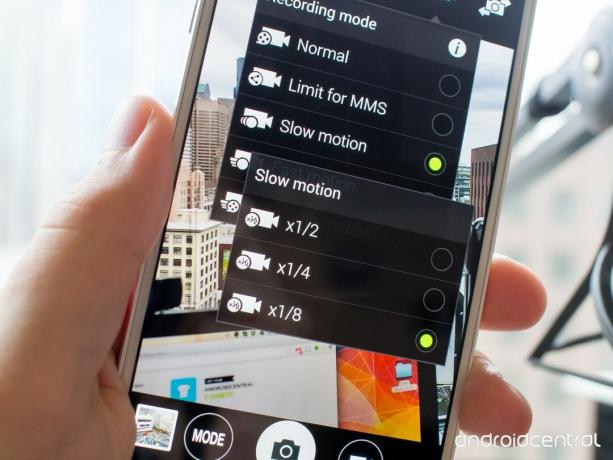
Als je stilstaande beelden opzij zet, is de Note 4 ook in staat tot een aantal handige videotrucs. U kunt niet alleen video opnemen in UHD (3840x2160), maar u kunt ook superslowmotionvideo opnemen op 1/2, 1/4 of 1/8 snelheid. Zowel hoge frame rate als hoge resolutie video profiteren ook mooi van de meegeleverde optische beeldstabilisatie op de camera.
Houd er rekening mee dat wanneer u overschakelt naar UHD-video-opname, u de mogelijkheid verliest om de "dubbele cameramodus" te gebruiken, evenals HDR-video, real-time video-effecten en het vastleggen van foto's tijdens video. Maar gelukkig hoeft u zich geen zorgen te maken over videostabilisatie, omdat OIS alles toch soepel houdt.
Houd er bij het uitproberen van slow motion rekening mee dat hoe langzamer de snelheid is, des te donkerder uw video waarschijnlijk is be - vastleggen met hoge framesnelheden beperkt de hoeveelheid licht die elk frame kan opnemen, waardoor de video. Misschien is 1/8 snelheid bijvoorbeeld niet de beste keuze voor een avondscène binnenshuis. Onthoud ook dat het afspelen van video's in slow motion snel lang duurt. Maak een snelle opname van tien seconden of minder, want op 1/8 snelheid is dat nu 80 seconden, of 1/4 snelheid 40 seconden wanneer je het afspeelt.
Houd de sluitertoets ingedrukt voor de burst-modus

Wanneer u de sluitertoets in de camera ingedrukt houdt, wordt de scherpstelling vergrendeld en worden tot 30 opnamen achter elkaar geregen, zolang u de toets ingedrukt houdt. Die foto's kunnen frame voor frame worden bekeken, zodat u de gewenste foto's kunt selecteren, of u kunt ze in plaats daarvan laten afspelen als een geanimeerde scène.
Meer: Lees onze Samsung Galaxy Note 4 recensie
